記事内に広告を含む場合があります
詳しく見る公開日:2023.11.28
更新日:2025.12.06
PayPal残高を自分の銀行口座に入金する【2025年版】

PayPalアカウントに入ってるお金を自分の銀行口座に振り込みたいんだけど、やり方が分からない‥。
どこから引き出せるの?
PayPalで支払いを受け取るとアカウントに残高がチャージされ、管理画面から振込申請をして登録口座に入金されます。
好きな頻度での自動入金設定も可能。
なお入金額が5万円未満だと250円の振込手数料が発生します(*)
*手数料を無料にする方法
PayPal同様の決済サービスSquareは、金額を問わず振込手数料が無料。
PayPalは海外販売に強みがありますが、国内向けのビジネスであればSquare推奨です(理由は下記の比較記事でご確認ください)
もともと店頭決済で有名ですが、オンライン決済にも対応。
決済端末はもちろん不要で、無料で始められます。
入金先の口座をPayPalアカウントに登録
まずは、入金先となる金融機関の口座をPayPalアカウントに登録が必要です。
*すでに登録済みのかたは以下をクリックで読み飛ばせます
読み飛ばす
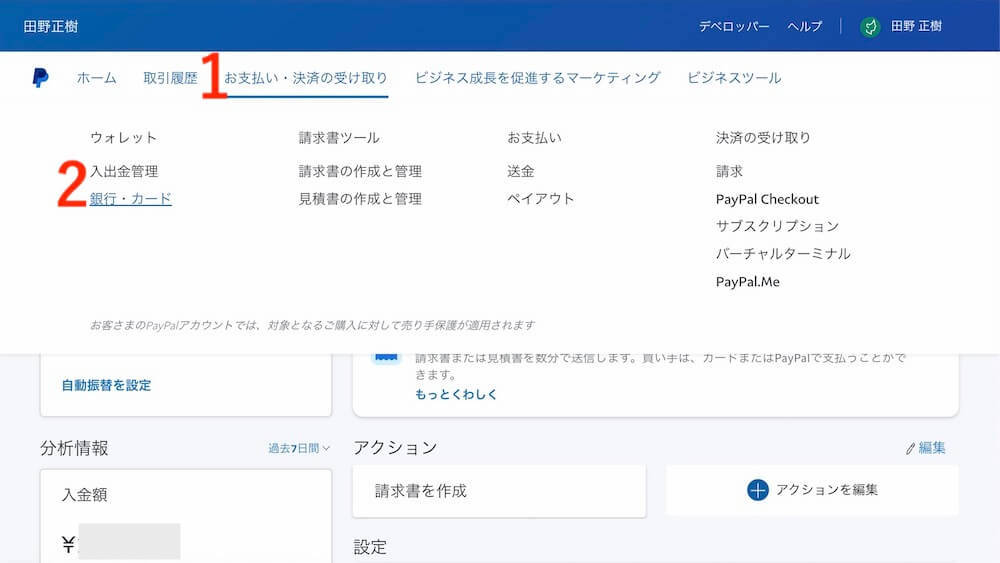
PayPal管理画面を開いて、
- お支払い・決済の受け取り
- 銀行・カード
をクリック。
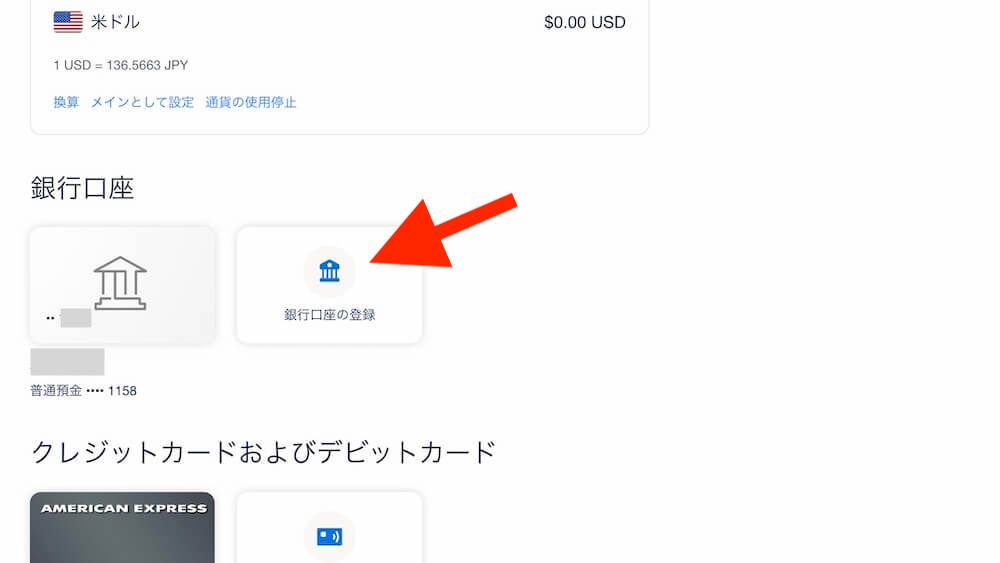
「銀行口座の登録」をクリック。
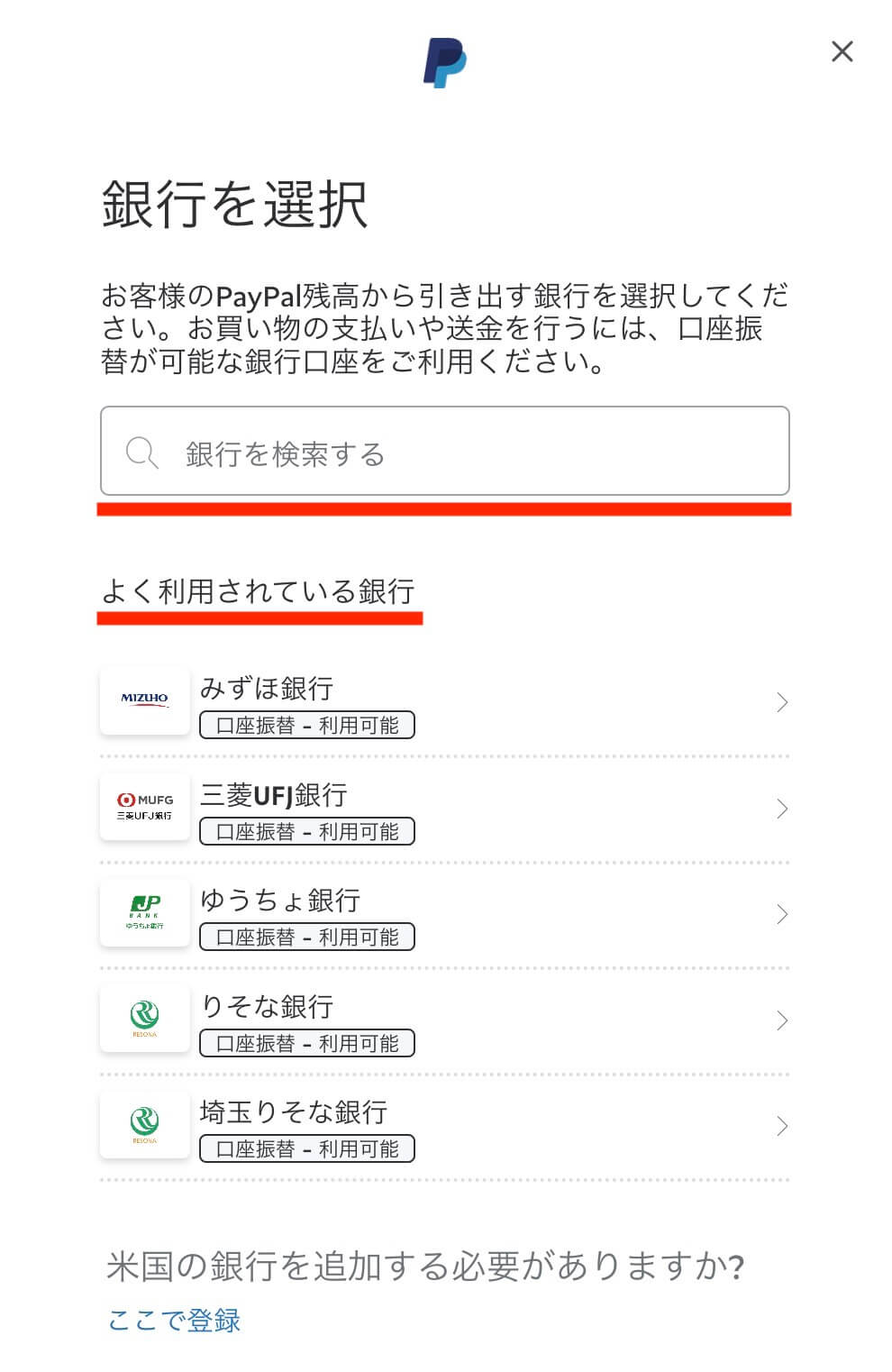
どこの金融機関かを選択します。
検索、もしくは「よく利用されている銀行」に希望の銀行があればクリック。
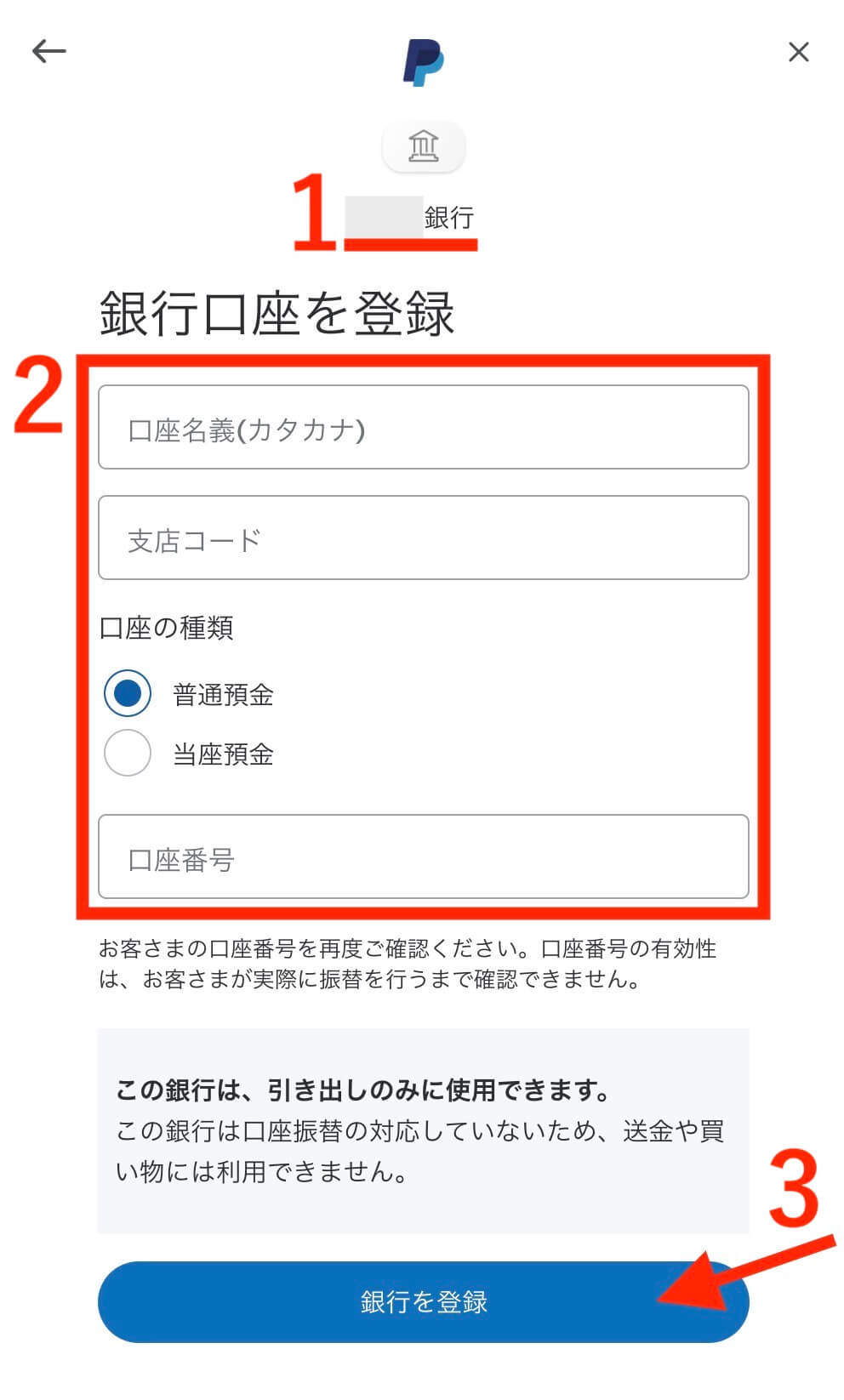
- 選択した金融機関が表示されていることを確認
- 口座情報を入力
- 「銀行を登録」をクリック
*「この銀行は、引き出しのみに使用できます」と表示された場合についてはこのあと解説します(結論からいうと、何も問題ありません)
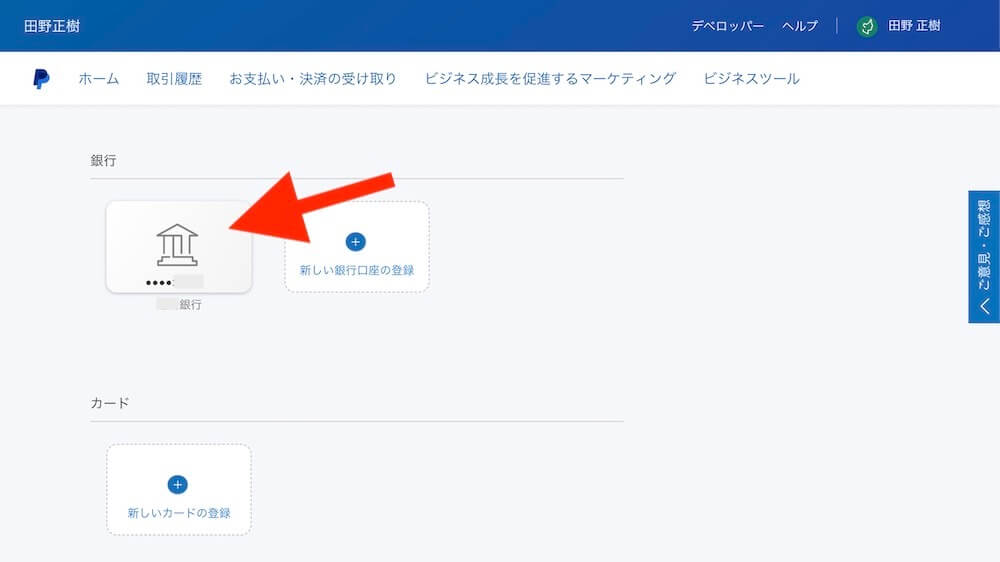
以上、登録した口座が「銀行」に表示されていれば完了です!
「この銀行は、引き出しのみに使用できます」とは何を言っているのか?
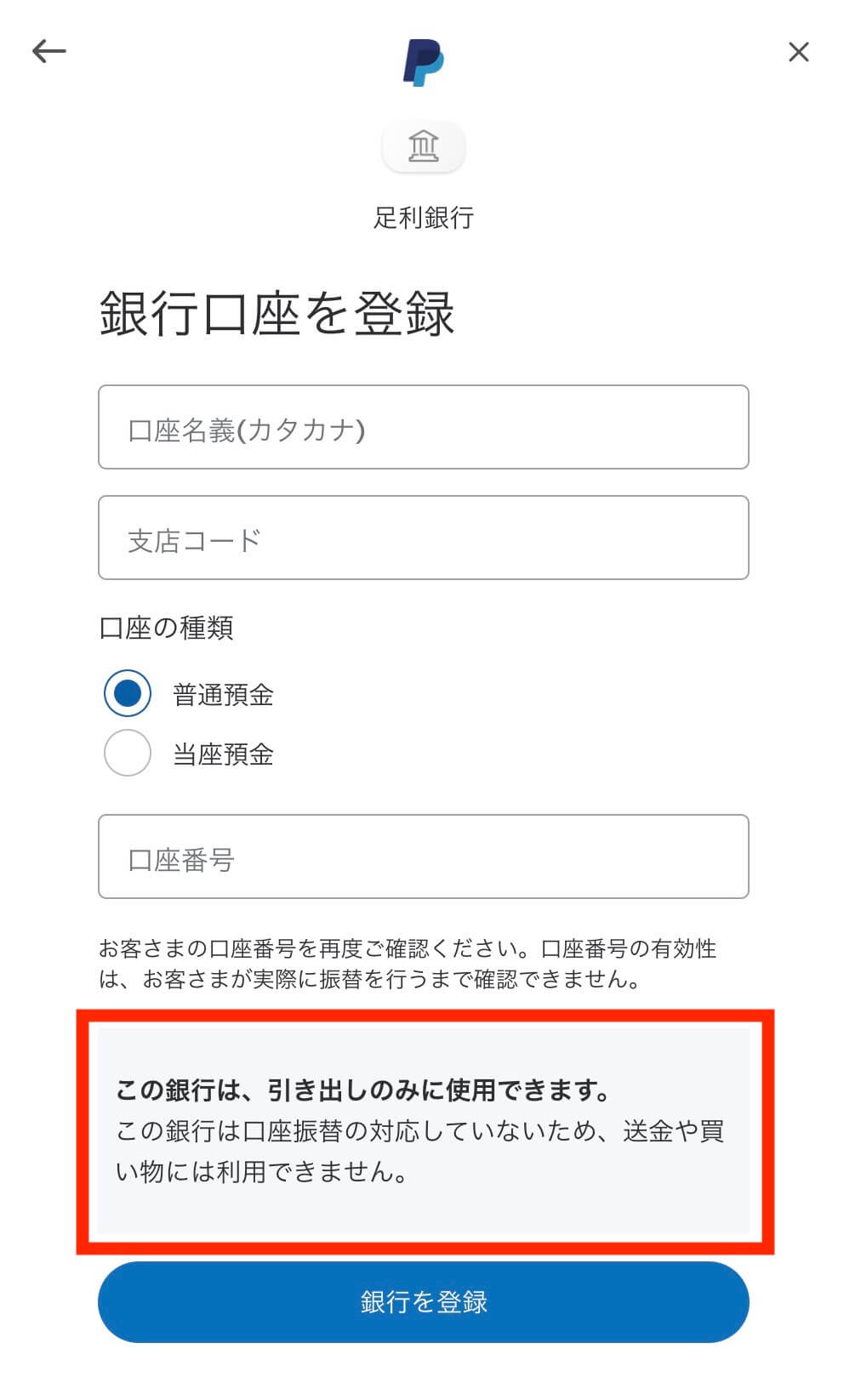
口座情報を入力する画面にて、
この銀行は、引き出しのみに使用できます。
この銀行は口座振替の対応していないため、送金や買い物には利用できません。
と表示されることがありますが、これが何かを解説します。
まず結論として、これはあなたがPayPal支払いで買い物をするときの注意点で、今回のテーマ「PayPal残高を口座に入金する」には関係ありません。
一部の金融機関のみ口座振替払いと送金が可能
PayPalでは、アカウントに登録したクレジットカード、デビットカードに加えて口座振替での支払いも可能です。
また支払いだけでなく、PayPalには個人間送金の機能も備わっています。
ただ、使えるのは以下の5行のみ。
- みずほ銀行
- 三菱東京UFJ銀行
- ゆうちょ銀行
- りそな銀行
- 埼玉りそな銀行
先ほどの金融機関選択画面にあった「よく利用されている銀行」ですね。
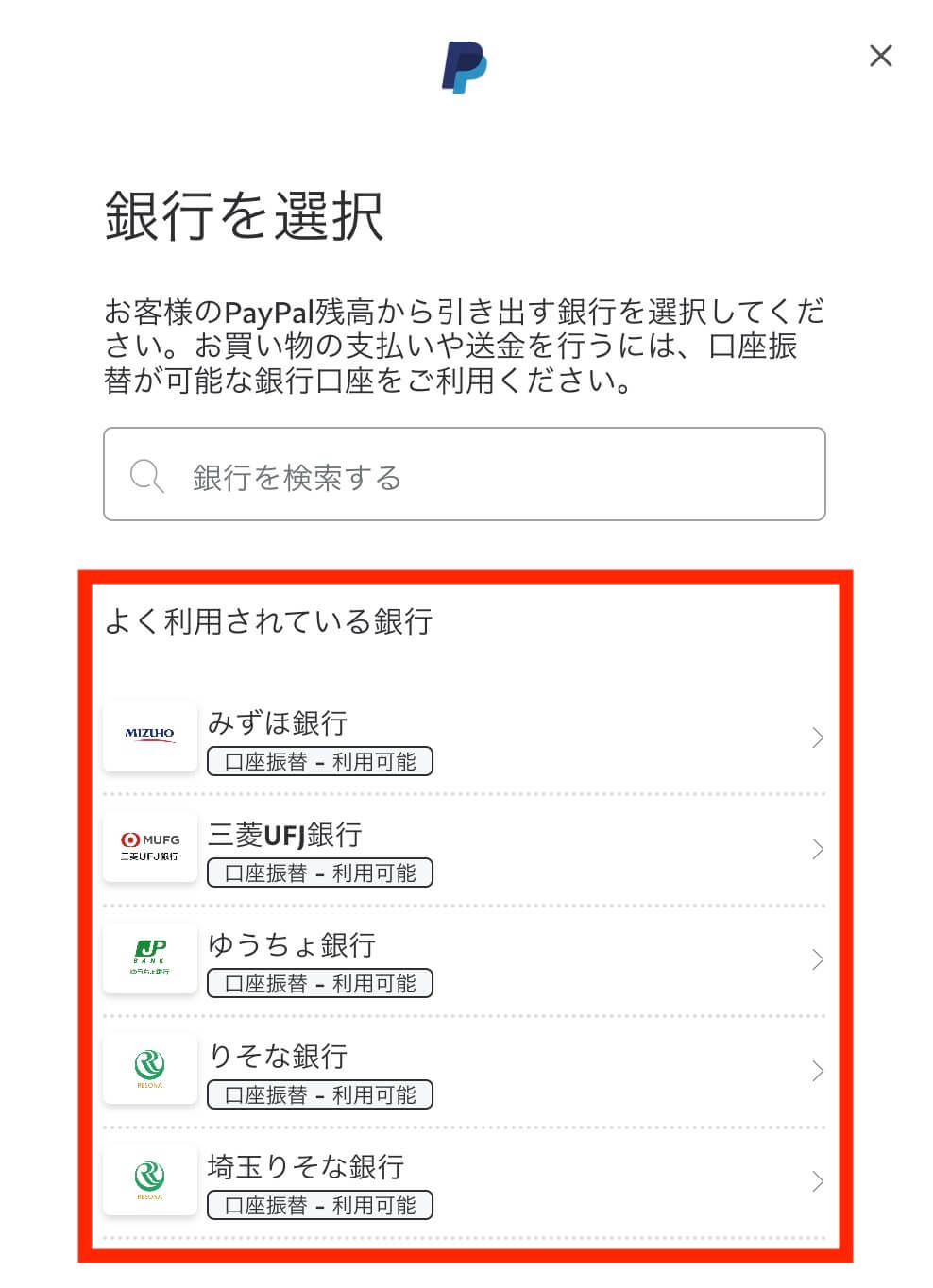
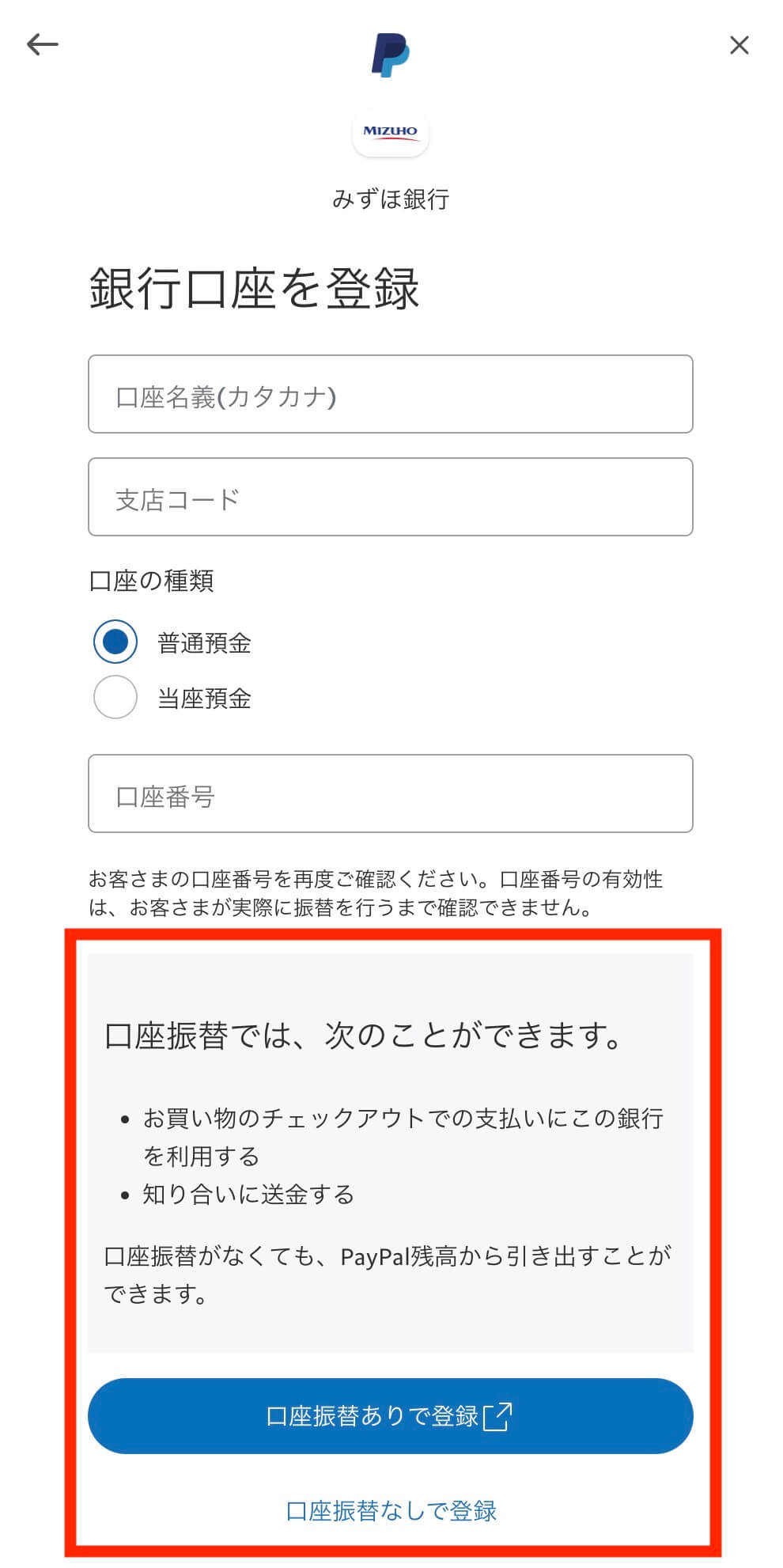
対応銀行を選択すれば「口座振替で支払えたり、送金に使えますよ」という案内が表示されます。
この記事のテーマ「PayPal残高から口座に入金する」には無関係ですので、気にしなくて大丈夫です。
PayPal残高から自分の口座に入金する手順
それでは、PayPalアカウントの残高を口座に入金する手順を解説します。
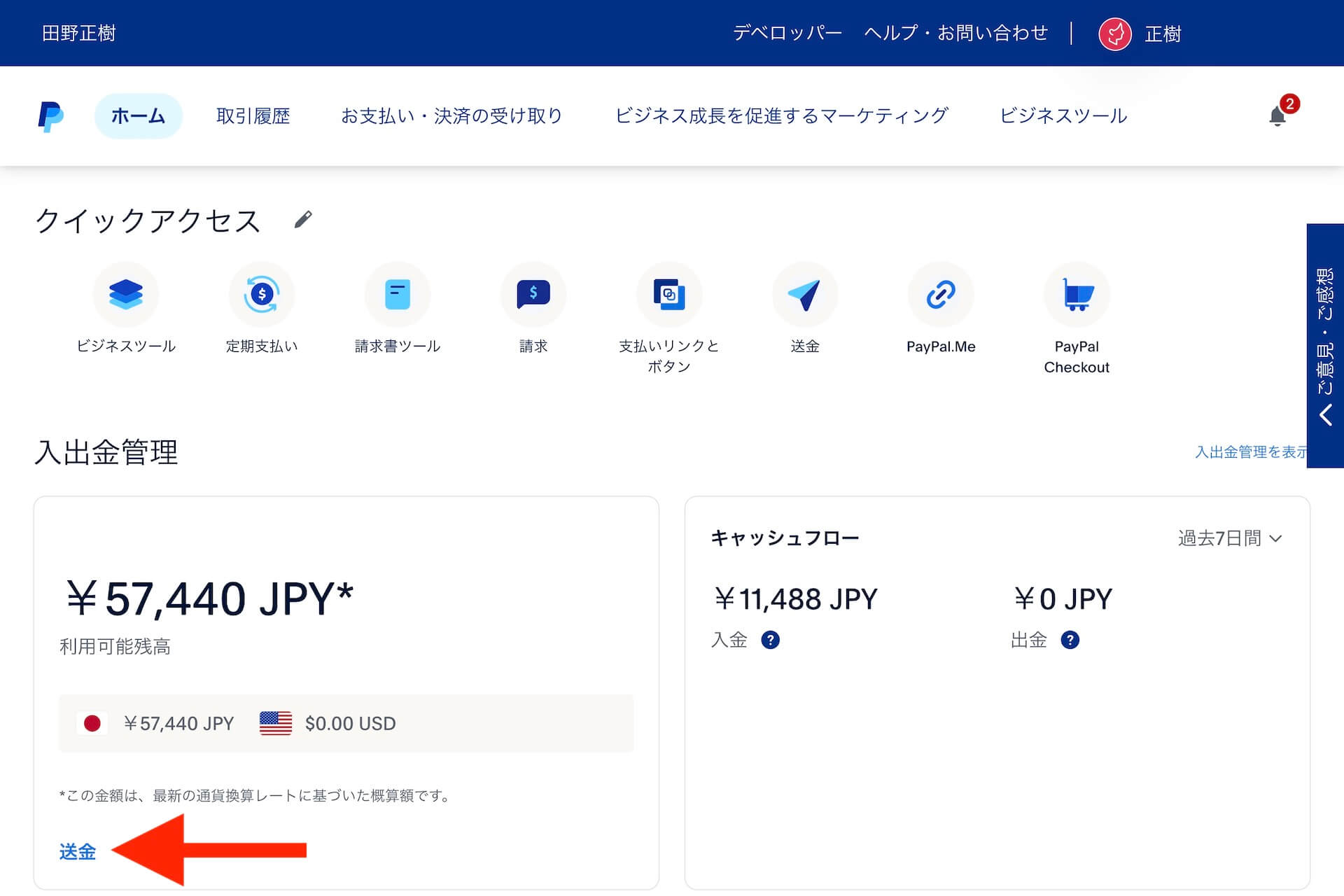
PayPal管理画面トップページの左側に「入出金管理」という項目がありますので、その中の「送金」ボタンをクリック。
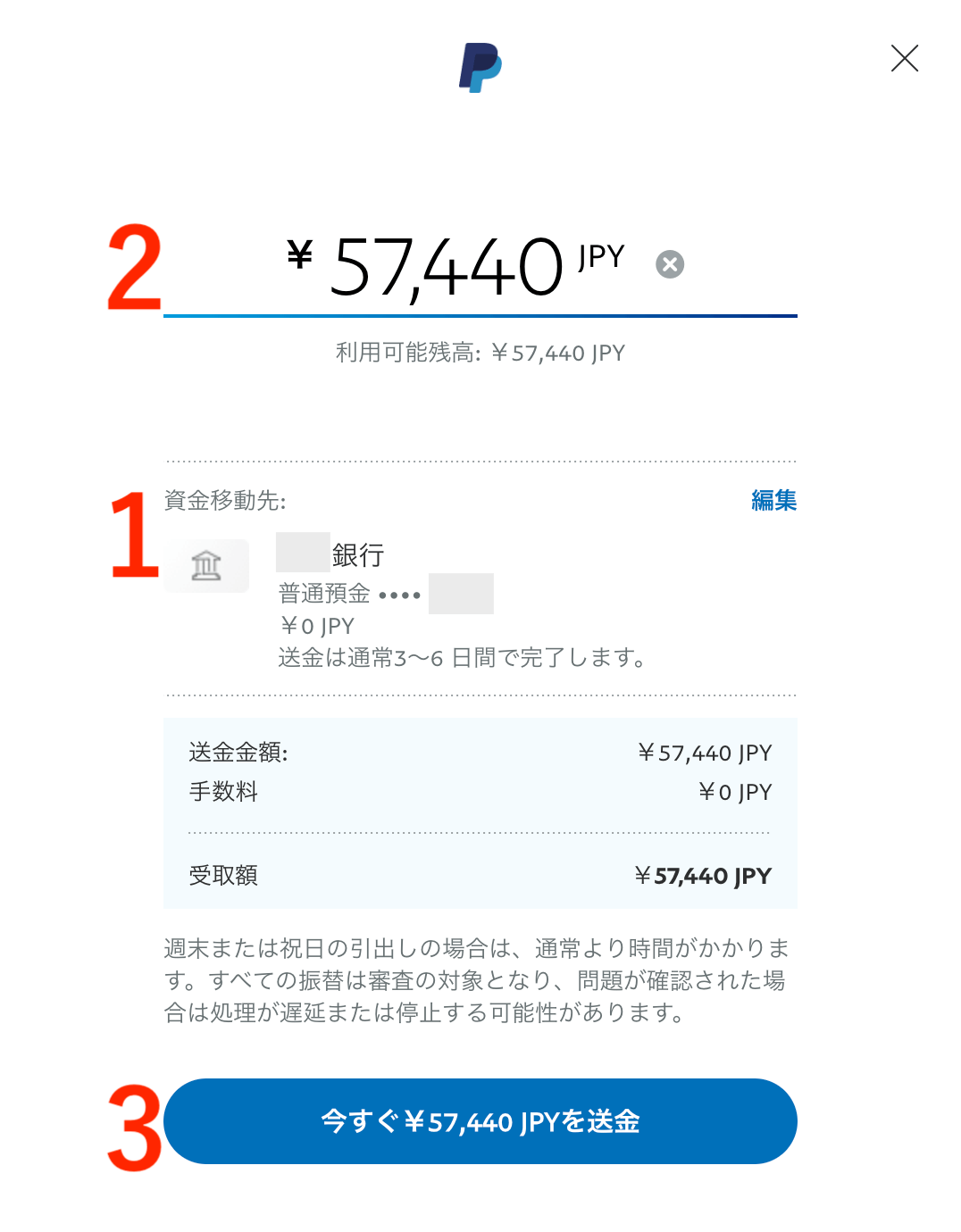
- 入金先口座を確認
- 金額を指定
(最初は全額が入力されていますが、任意の金額に編集ができます) - 「今すぐ(指定金額)を送金」をクリック
※5万円未満の場合、振込手数料250円が発生します
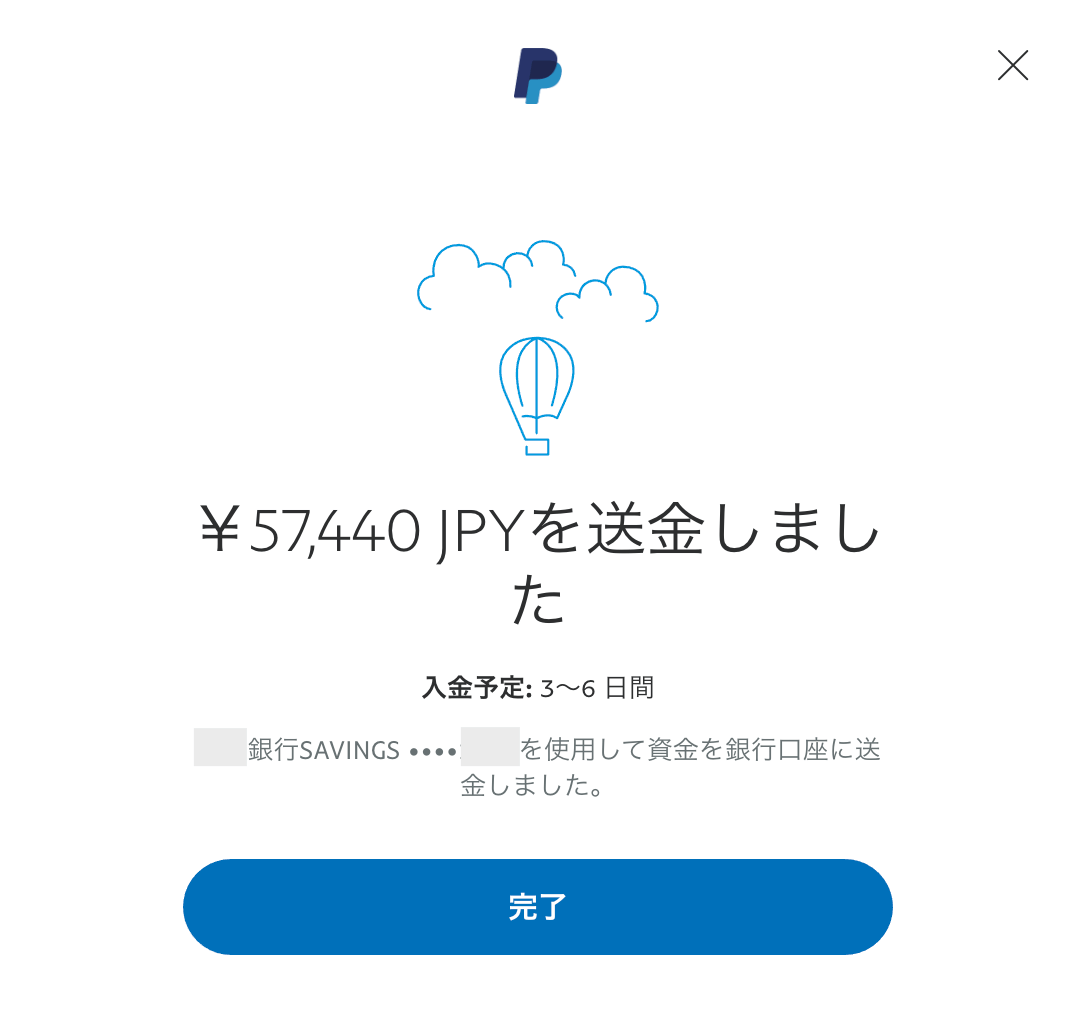
「(指定金額)を送金しました」という画面に切り替われば完了です。
3〜6営業日で口座に入金されます
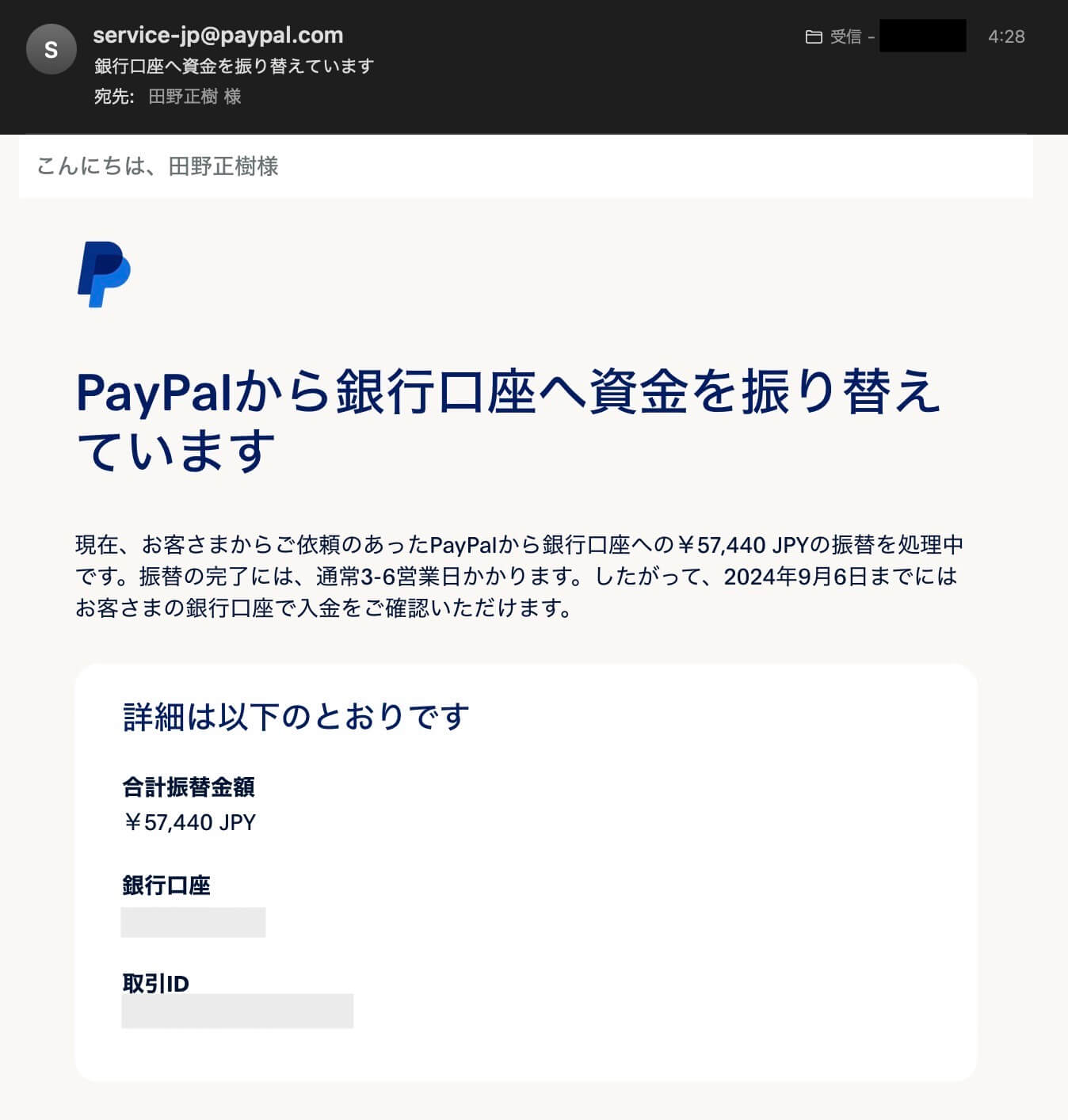
完了すると、PayPalから申請受付メールが届きます。
「3〜6営業日かかります」とのことですが、筆者の場合いつも翌日くらいには入金されています。
ちなみに、振込名義人は「PAYPAL PTE LTD」と記載されます。

「自動振替」を設定する
初期状態では、以上のとおり都度手動で振込の申請をする必要があります。
ただ、設定変更することで毎週・毎月など指定の頻度で自動申請する「自動振替」も可能。
設定手順を解説します。
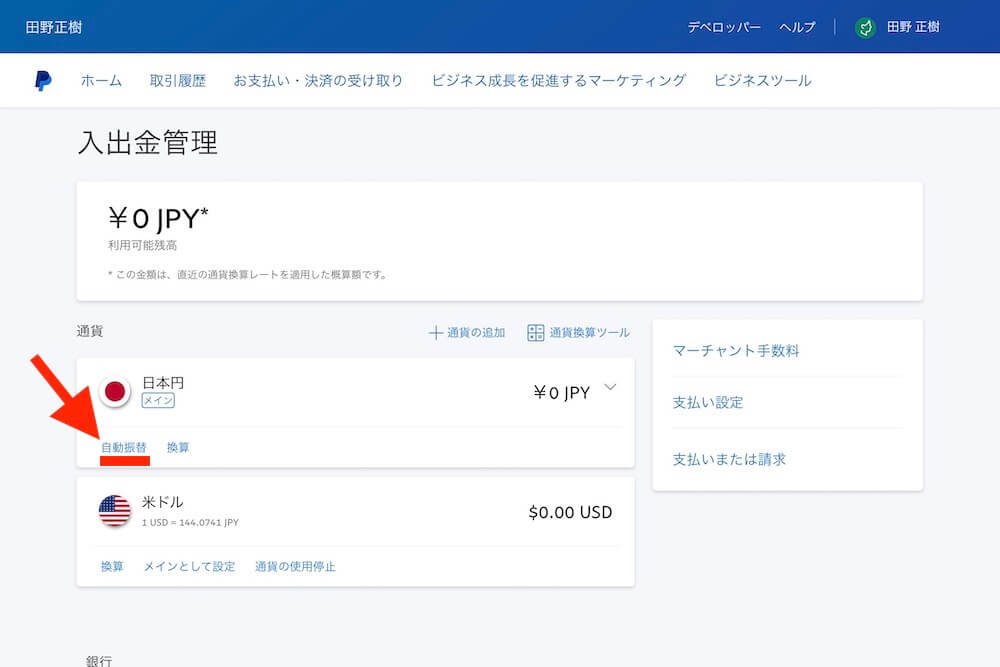
「入出金管理」画面を開いて、「通貨」の「自動振替」をクリック。
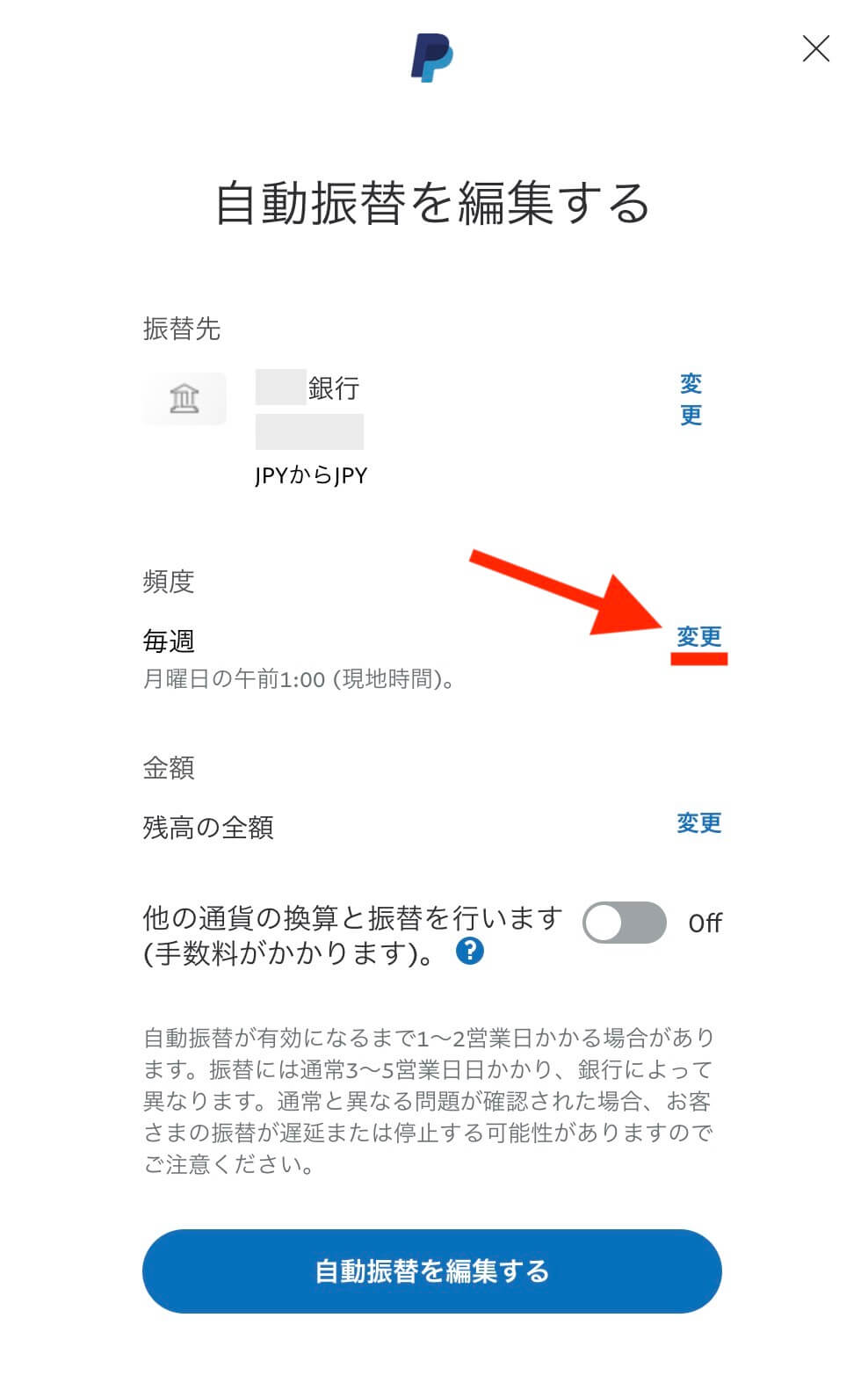
「頻度」の「変更」をクリック。
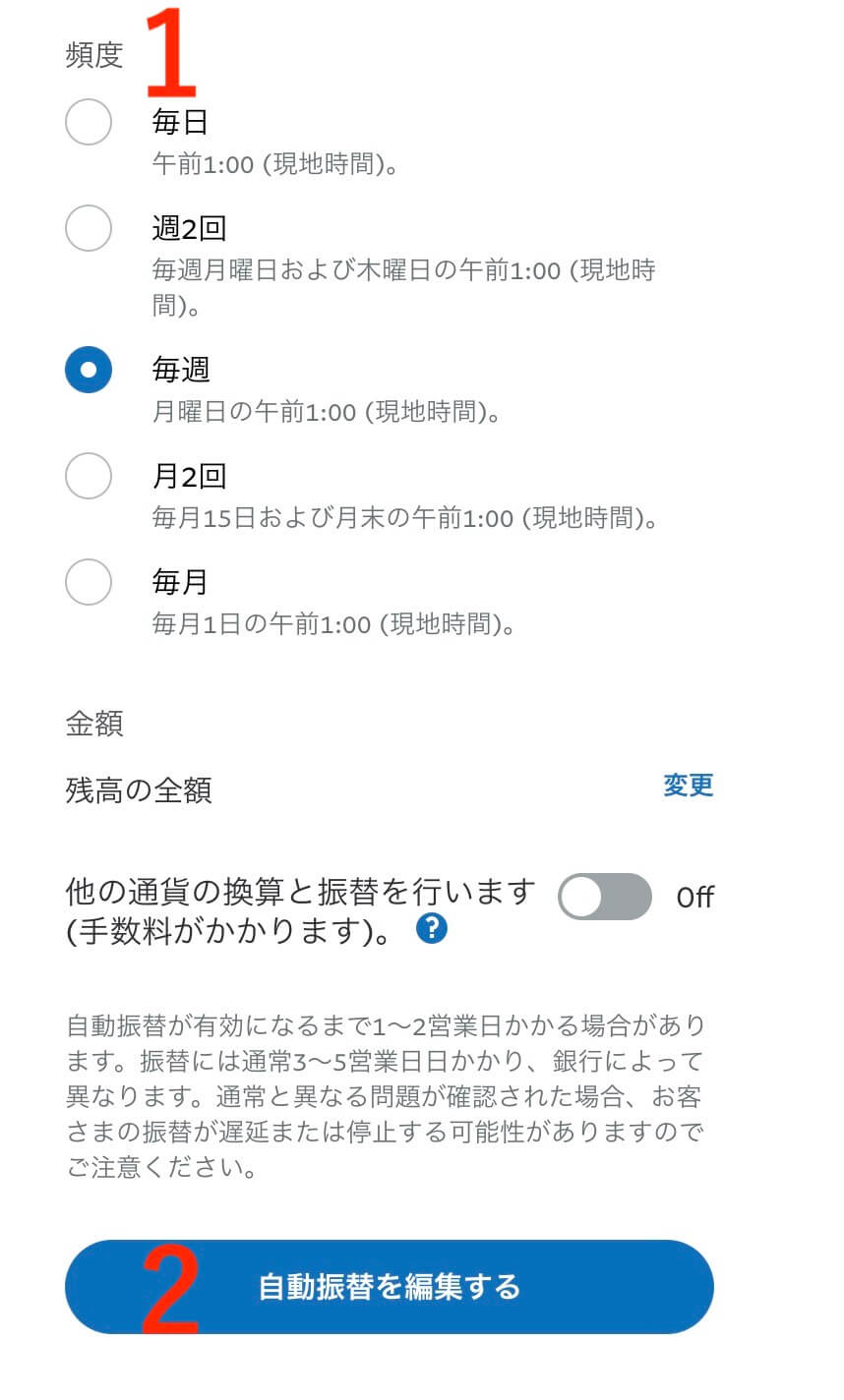
- 頻度を選択して
- 「自動振替を編集する」をクリック
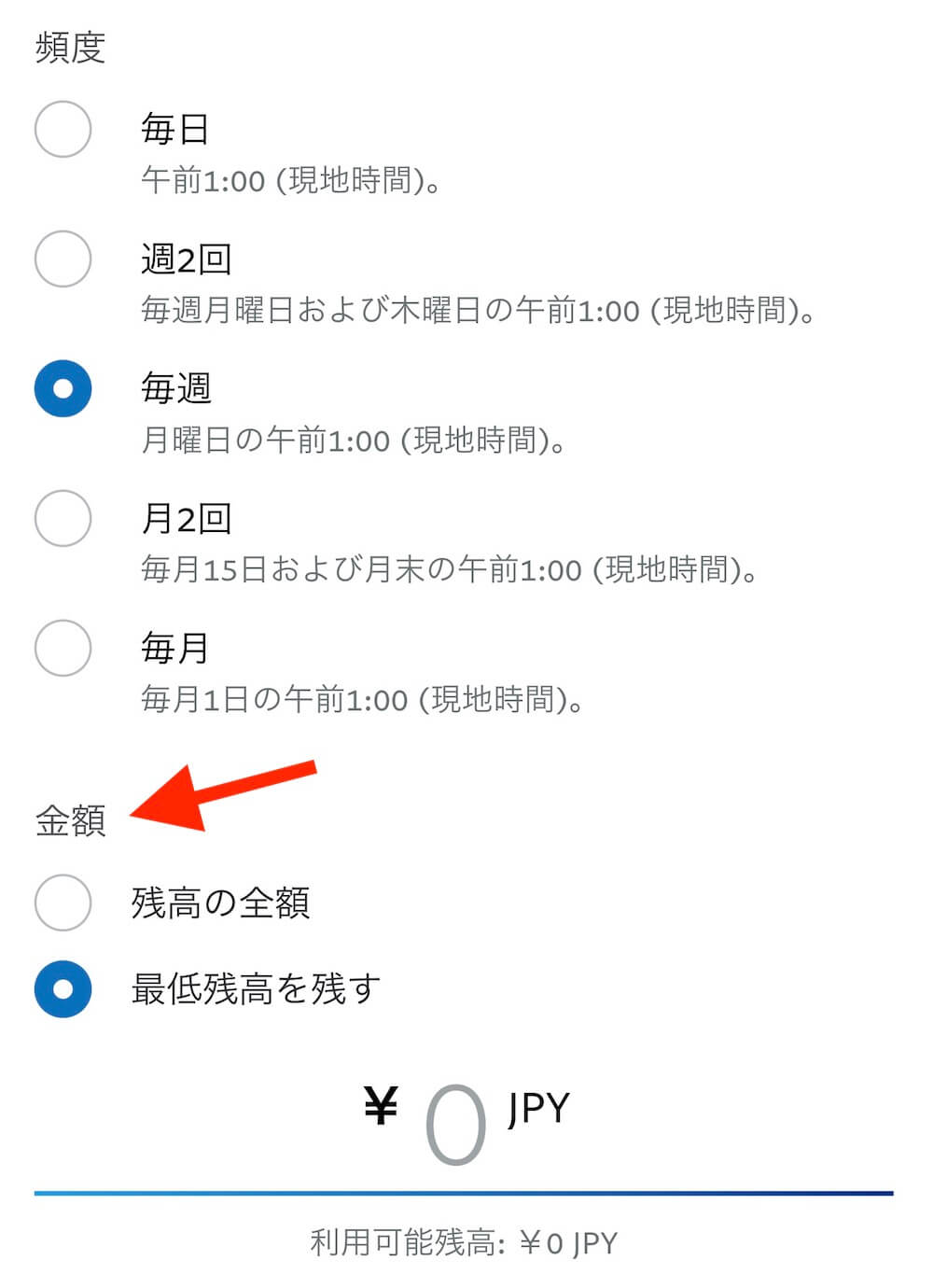
なお「金額」をクリックすると、指定金額を引き出さずにアカウントに残す設定も可能です。
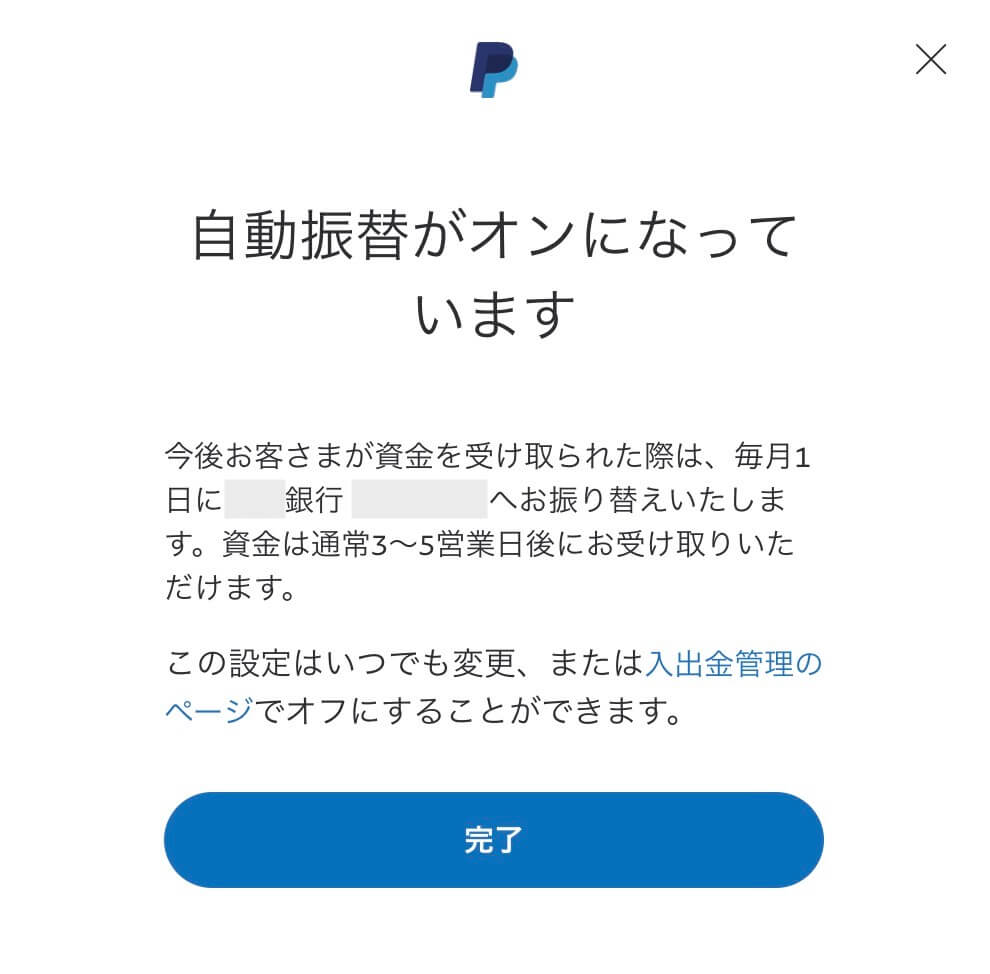
「自動振替がオンになっています」と表示されれば完了。
「完了」もしくは「×」をクリックして閉じて大丈夫です。
自動振替をオフにする

いちど設定した自動振替をオフに戻すのも簡単。
- 三角矢印マーク
- ON / OFFスイッチボタン
をクリックでOFFにするだけです。
まとめ
- PayPalは、初期状態では手動で振込申請して3〜6営業日で入金。
自動入金の設定も可能。 - 5万円未満の入金では250円の振込手数料がかかる(*)。
以上、参考にしてみてください。
*手数料を無料にする方法
PayPal同様の決済サービスSquareは、金額を問わず振込手数料が無料。
PayPalは海外販売に強みがありますが、国内向けのビジネスであればSquare推奨です(理由は下記の比較記事でご確認ください)
もともと店頭決済で有名ですが、オンライン決済にも対応。
決済端末はもちろん不要で、無料で始められます。